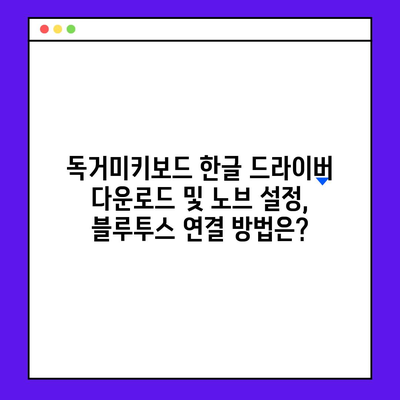독거미키보드한글 드라이버 다운로드 노브 설정 블루투스 연결 방법
AULA F75에 대한 전반적인 이해
안녕하세요! 오늘은 독거미 키보드 AULA F75의 드라이버 다운로드, 유무선 및 블루투스 설정, 그리고 노브 사용법에 대해 자세히 알아보겠습니다. 이 글에서 제공하는 정보는 여러분이 AULA F75 키보드를 더욱 효과적으로 사용할 수 있도록 도와줄 것입니다. 이 키보드는 선택할 수 있는 다양한 연결 방식과 뛰어난 기능으로 많은 사용자들에게 사랑받고 있습니다.
독거미 키보드의 특징 중 하나는 바로 블루투스 5.1을 사용하여 최대 3대의 기기에 동시 연결 가능하다는 점입니다. 이를 통해 여러 장치에서 키보드를 손쉽게 전환하며 사용 가능합니다. 더불어 2.4GHz 무선 동글을 통한 무선 연결 및 USB Type-C 포트를 이용한 유선 연결 기능 또한 지원하고 있어, 사용자가 원하는 방식으로 여러 디바이스와 연결할 수 있습니다. 이러한 편리함 덕분에 작업 환경을 보다 효율적으로 개선할 수 있습니다.
키보드를 설정할 때 유념해야 할 점은 각 운영 체제에 따라 드라이버 설치 과정이 다를 수 있다는 것입니다. 윈도우, 맥 OS, 안드로이드 등 다양한 운영체제와 호환되기 때문에, 적합한 드라이버를 다운로드하고 설치하는 것이 중요합니다. 잘못된 드라이버를 설치하면 키보드 기능이 제대로 작동하지 않을 수 있기에 드라이버의 호환성을 충분히 확인해야 합니다.
| 키보드 연결 방식 | 기능 | 지원 운영 체제 |
|---|---|---|
| 블루투스 5.1 | 최대 3대 기기 동시 연결 가능 | 윈도우, 맥OS, 안드로이드 |
| 2.4GHz 무선 동글 | 무선 방식으로 연결 가능 | 윈도우, 맥OS, 안드로이드 |
| USB Type-C | 유선 방식으로 연결 가능 | 모든 OS |
💡 독거미키보드의 다양한 기능과 설정 방법을 알아보세요. 💡
드라이버 다운로드 및 설치 방법
AULA F75의 설정을 본격적으로 시작하기에 앞서, 드라이버 설치 방법에 대해 설명드리겠습니다. 키보드가 제대로 작동하도록 하려면, AULA 공식 홈페이지에서 제공하는 드라이버를 다운받아야 합니다. 드라이버 다운로드 후 실행하는 과정은 비교적 간단합니다.
먼저, 공식 홈페이지에 방문하여 AULA F75 V2.0 드라이버 한글 버전을 찾아 다운로드합니다. 아래 두 가지 드라이버 파일 중에서 현재 사용하고 있는 버전을 선택하세요:
| 드라이버 파일 | 파일 크기 |
|---|---|
| AULA F75 Setup v2.0 20240429.exe | 2.34MB |
| AULA F75 Setup v2.0 20230923.exe | 2.99MB |
드라이버 데이터는 판매처에 따라 다를 수 있으니, 먼저 최신 버전을 설치하고 나서 문제가 있을 경우 두 번째 파일을 설치해보세요. 드라이버 설치 도중 백신 프로그램이 차단할 수 있으니, 이런 경우 백신을 일시적으로 비활성화한 후 재시도해야 합니다.
설치가 완료되면 컴퓨터를 재부팅해서 드라이버를 시도해 본 후, 키보드가 정상적으로 작동하는지 확인하시기 바랍니다. 만약 설치 후에도 문제가 발생하면, 재설치 또는 다른 USB 포트에 연결해보는 것도 좋은 방법입니다.
💡 엑시노스 980의 성능과 기능을 자세히 알아보세요. 💡
블루투스 및 유무선 연결 방법
AULA F75는 다양한 연결 방식을 지원합니다. 다음은 블루투스와 유무선으로 연결하는 방법을 안내해드리겠습니다.
유선 연결 방법
- 키보드 상단에서 USB 동글을 분리합니다.
- 컴퓨터의 USB 포트에 USB 동글을 연결합니다.
- 키보드 상단의 스위치를 2.4G 모드로 설정합니다.
- USB 동글 연결 후, 자동으로 인식된다면 사용이 가능합니다. 연결이 되지 않을 경우, Fn 키와 `(~) 키를 약 3초간 눌러서 리셋합니다.
블루투스 연결 방법
- 키보드의 스위치를 BT 모드로 설정합니다.
- Fn 키와 원하는 숫자키(1, 2, 3)를 짧게 눌러, 연결할 장치를 선택합니다.
- Fn키와 Esc키를 동시에 3초간 길게 누르면 블루투스 모드가 초기화됩니다.
| 연결方式 | 단계 | 부가 설명 |
|---|---|---|
| 유선 연결 | USB 포트에 동글 연결 및 설정 | 잊지 말고 Fn 키로 리셋 |
| 블루투스 연결 | BT 모드 설정 후 장치 선택 | 초기화할 필요가 있는 경우는 Fn + Esc |
💡 독거미키보드의 블루투스 연결 방법을 쉽게 배워보세요. 💡
AULA F75의 노브 기능 및 설정
독거미 키보드 AULA F75의 가장 큰 특징 중 하나는 바로 다기능 노브입니다. 이 노브를 통해 볼륨 조절 뿐만 아니라 라이트 모드를 변경하는 등의 기능을 간편하게 수행할 수 있습니다. 사용자는 노브를 통해 손쉽게 멀티미디어 기능을 조정할 수 있기에, 특히 음악 감상이나 게임을 즐기는 사용자들 사이에서 높은 만족도를 보이고 있습니다.
노브를 사용하는 방법은 매우 간단합니다. 노브를 5초간 길게 누르면 볼륨 모드와 라이트 모드를 전환할 수 있습니다. 짧게 누르면 음소거 및 음재생을 조절할 수 있고, 라이트 모드는 16가지 색상으로 전환 가능합니다.
키보드의 라이트 설정 역시 다양한 단축키를 통해 쉽게 변경할 수 있습니다.
– Fn + Tab: 라이트 컬러 전환
– Fn + \: 라이트 모드 전환
– Fn + ↑: 라이트 광량 증가
– Fn + ↓: 라이트 광량 감소
– Fn + ←: 라이트 속도 감소
– Fn + →: 라이트 속도 증가
| 설정 기능 | 단축키 | 설명 |
|---|---|---|
| 라이트 컬러 전환 | Fn + Tab | 16가지 컬러 중 선택 가능 |
| 라이트 모드 전환 | Fn + \ | 다양한 라이트 모드로 조정 |
| 라이트 광량 증가 | Fn + ↑ | 라이트 밝기 증가 |
| 라이트 광량 감소 | Fn + ↓ | 라이트 밝기 감소 |
💡 독거미키보드의 숨겨진 기능을 지금 바로 알아보세요! 💡
결론
이번 포스트에서는 독거미 키보드 AULA F75의 드라이버 다운로드, 블루투스 및 유무선 연결 방법, 그리고 노브 기능 및 설정 방법에 대해 심도 있게 알아보았습니다. 각 장치의 연결 방식을 익히고 노브 기능을 최대한 활용한다면, 보다 편리하고 쾌적하게 키보드를 사용할 수 있을 것입니다.
키보드를 설치하고 사용하는 과정에서 문제가 생긴 경우, 각 단계를 차근차근 점검해보시기 바랍니다. 또한, 드라이버 문제나 연결에 대한 궁금증이 있다면, 언제든지 전자기기 관련 포럼이나 AULA의 공식 지원을 활용해보세요. 여러분의 타건 생활이 한층 더 즐거워지기를 바라며, 모두들 좋은 하루 되시길 바랍니다!
💡 독거미키보드의 최적 설정 방법을 지금 확인해 보세요. 💡
자주 묻는 질문과 답변
질문1: 드라이버 다운로드 후 설치가 안 되는데, 어떻게 해야 하나요?
– A: 설치가 안 되는 경우, 백신 프로그램이 차단할 수 있습니다. 경우에 따라 백신을 잠시 비활성화하거나 우클릭하여 관리자 권한으로 실행을 선택해 보세요.
질문2: 블루투스 연결이 안 되는 이유는 무엇인가요?
– A: 블루투스 모드로 설정한 후, Fn + Esc을 눌러 초기화를 해보세요. 그리고 연결하고자 하는 장치의 블루투스 기능이 켜져 있는지 확인해보세요.
질문3: 노브의 기능을 마음대로 설정할 수 있나요?
– A: 네, 노브의 기능 변경은 소프트웨어를 통해 가능하며, 본인이 원하는 대로 미세 조정할 수 있습니다.
질문4: 다른 운영체제로 변경할 수 있나요?
– A: 키보드는 Fn + Q(안드로이드), Fn + W(윈도우), Fn + E(맥 OS)를 눌러 간편하게 운영체제를 변경할 수 있습니다.
질문5: 한영 키를 변경하고 싶어요.
– A: FN키를 R_Ctrl로 매칭시키고, Ctrl키는 FN키로 매치한 후, 설정을 저장하시면 됩니다. 수정 후 키캡 자리도 조정해 주세요.
독거미키보드 한글 드라이버 다운로드 및 노브 설정, 블루투스 연결 방법은?
독거미키보드 한글 드라이버 다운로드 및 노브 설정, 블루투스 연결 방법은?
독거미키보드 한글 드라이버 다운로드 및 노브 설정, 블루투스 연결 방법은?
Contents